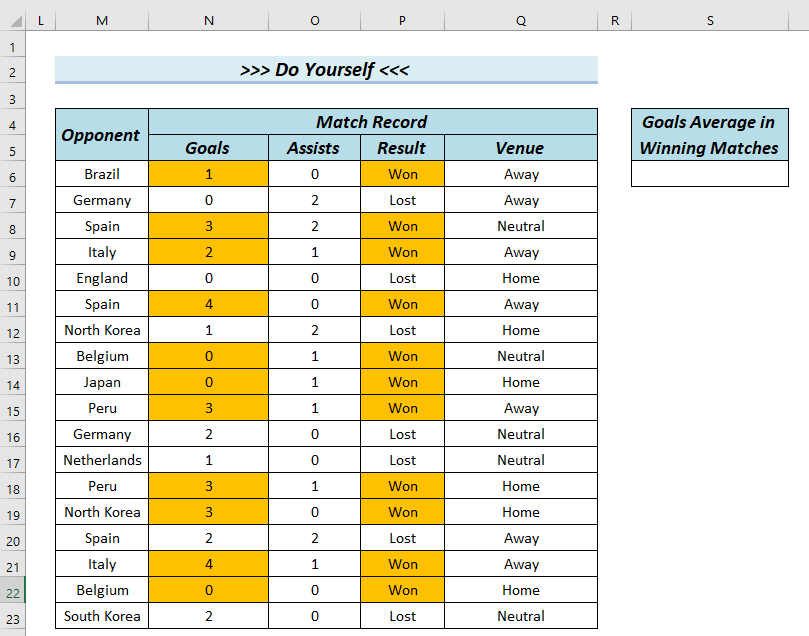Table of contents
在这篇文章中,我们将展示你如何使用 平均IFS 要做到这一点,我们将通过以下方式来实现 6 简单的例子。
Excel的AVERAGEIFS功能(快速浏览)
在下面的图片中,你可以看到以下概述 平均IFS 功能。
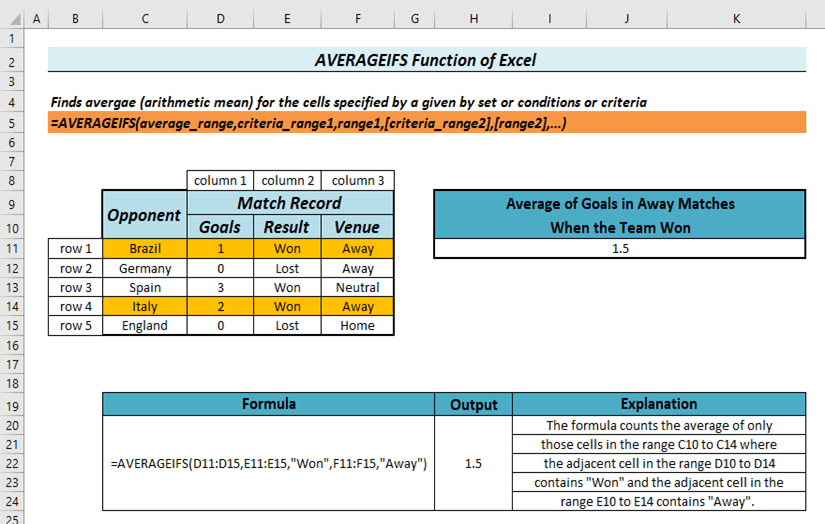
下载实践工作手册
你可以下载以下Excel文件,在阅读本文时进行练习。
6 使用 AVERAGEIFS 函数.xlsxExcel AVERAGEIFS函数:语法和参数
摘要
- ǞǞǞ 平均IFS 函数返回一个数组中满足一个或多个给定条件的单元格的平均值。 这里,条件可以是同一个数组或不同的数组。
- 可从Excel 2007中获得。
语法
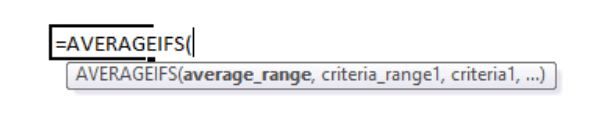
的语法。 平均IFS 功能是。
=AVERAGEIFS(average_range,candal_range1,candal1,...) 争论
| 争论 | 必备或可选 | 价值 |
|---|---|---|
| 平均值_范围 | 需要 | 要确定其平均值的单元格阵列。 |
| 标准_范围1 | 需要 | 需要满足第一个条件的单元格阵列。 |
| 标准1 | 需要 | 第一个标准。 |
| 标准_范围2 | 可选 | 需要满足第二个条件的单元格阵列。 |
| 标准2 | 可选 | 第二个标准。 |
注意事项。
- 只有1个标准和1个单元格范围,标准将被应用于其中( 标准_范围 然而,如果你需要,你可以使用多个标准。
- 这两个 标准 和 标准_范围 这意味着如果你输入了 标准_范围2 ,你必须输入 标准2 .
- 这两个 平均值_范围 和所有 标准_范围 必须相等,否则,Excel将提出 #VALUE!
- 在计算数值的平均值时,Excel只计算那些满足所有条件的单元格数值。
返回值
返回一个数组中满足一个或多个给定条件的单元格的平均值。
特别说明
- 如果标准等于单元格值或单元格引用,那么在标准的地方,你可以简单地把值或单元格引用放进去。
像这样。
=averageifs(c5:c9,c5:c9,1) 或
=AVERAGEIFS(C5:C9,C5:C9, "Won") 或
=averageifs(c5:c9,c5:c9,a2) - 当标准表示大于或小于某个值时,请将标准括在一个 撇号("")
像这样。
=AVERAGEIFS(C5:C9,C5:C9,">1") - 当标准表示大于或小于某个单元格引用时,只需将大于或小于的符号括在一个 撇号("") 然后将单元格引用通过一个 安培号(&)
像这样。
=AVERAGEIFS(C5:C9,C5:C9,">"&A2) - 你也可以有部分匹配,在 平均IFS
对于在一个特定的地方匹配任何一个字符,使用" ?".
例如," 结束" 将匹配" 弯曲" , " 发送" 但不是" 花费" 或 "结束"。
而对于匹配任何数量的字符,包括零,使用" *" .
例如," *结束" 将匹配" 结束" , " 弯曲" , " 发送" , " 花费" 所有。
所以 平均IFS 公式将看起来像。
=AVERAGEIFS(C5:C9,C5:C9,"?结束") 或
=AVERAGEIFS(C5:C9,C5:C9, "*结束" ) - 如果任何单元格在 平均值_范围 包含一个数字以外的文本值。 平均IFS 即使它满足了所有的标准,也不会计算。 因为它只能计算一些数字的平均数,而不是任何文本。
6个使用Excel AVERAGEIFS函数的例子
下面的数据集有 对方 , 目标 , 助攻 , 结果 ,以及 场地 此外,利用这个数据集,我们将证明 6 例子,以显示该法的用途。 平均IFS 这里,我们使用了 Excel 365 你可以使用任何可用的Excel版本。

1.在AVERAGEIFS函数中使用等值的单一标准
在这个例子中,我们将向你展示如何使用 平均IFS 函数,使用等于一个值的单一标准。 之后,使用 平均IFS 函数,我们将查出平均 目标 时的标准为依据。 结果 是 荣获 .
在这里,我们已经标记了 目标 和标准 荣获 与 黄颜色 我们将找出具有以下特点的目标的平均数 一个黄色的颜色 .
步骤。
- 首先,我们将在单元格中输入以下公式 H6 .
=AVERAGEIFS(C6:C23,E6:E23, "Won" ) 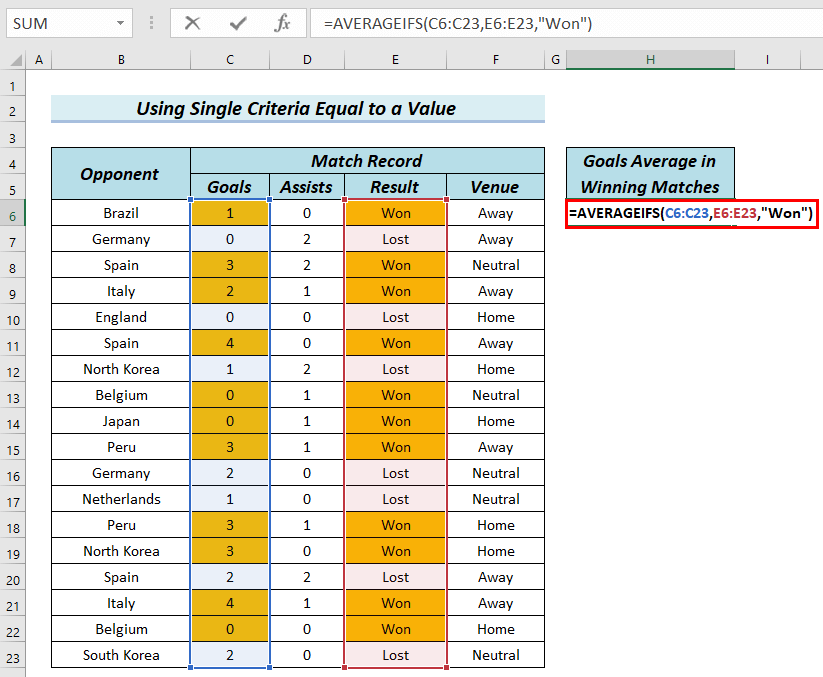
公式分解
- AVERAGEIFS(C6:C23,E6:E23, "Won") → 只计算数组中那些单元格的平均值 C6 至 C23 其在数组中对应的单元格 E6 至 E23 包含" 荣获 ".
- 输出:2.09
- 之后,按 进入 .
结果是,你可以在单元格中看到结果 H6 .
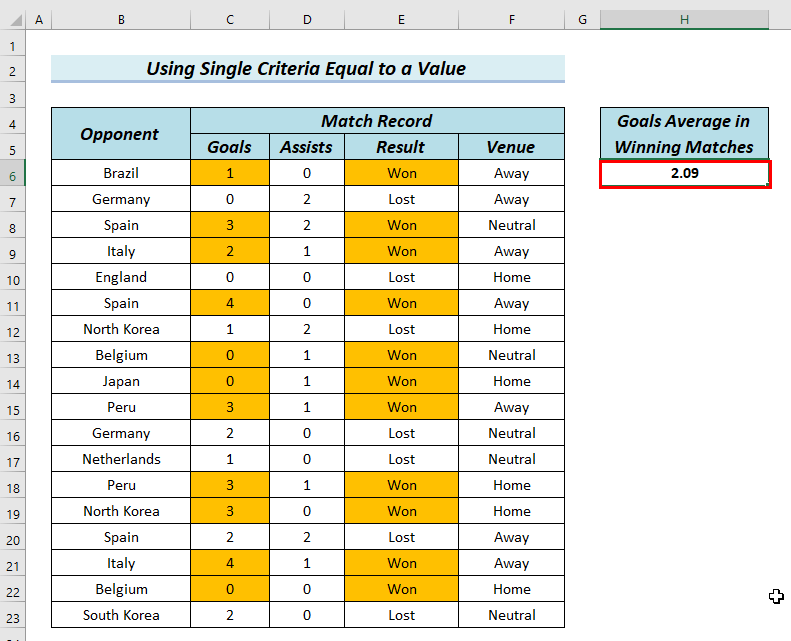
阅读更多。 如何在Excel中使用AVERAGE函数(5个例子)
2.使用大于值的单一标准
在这个例子中,我们将向你展示如何使用 平均IFS 函数来找出 目标 的人,他们有 助攻 数字 大于或等于1 在这里,我们已经标记了一些 助攻 有一个值的 大于或等于1 的数量和 目标 基于协助与 黄颜色 接下来,我们将根据标准计算这些目标的平均值。
步骤。
- 首先,我们将在单元格中输入以下公式 H6 .
=AVERAGEIFS(C6:C23,D6:D23,">=1") 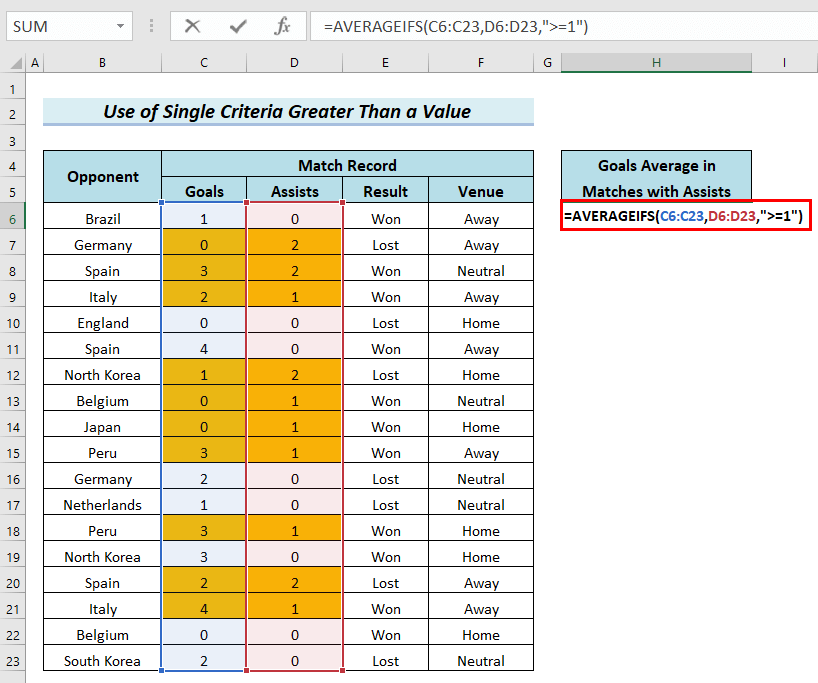
公式分解
- AVERAGEIFS(C6:C23,D6:D23,">=1″) →。 只计算数组中那些单元格的平均值 C6 至 C23 其在数组中对应的单元格 D6 至 D23 包含任何东西 大于或等于1 .
- 输出:1.80
- 之后,按 进入 .
因此,你可以在单元格中看到结果 H6 .
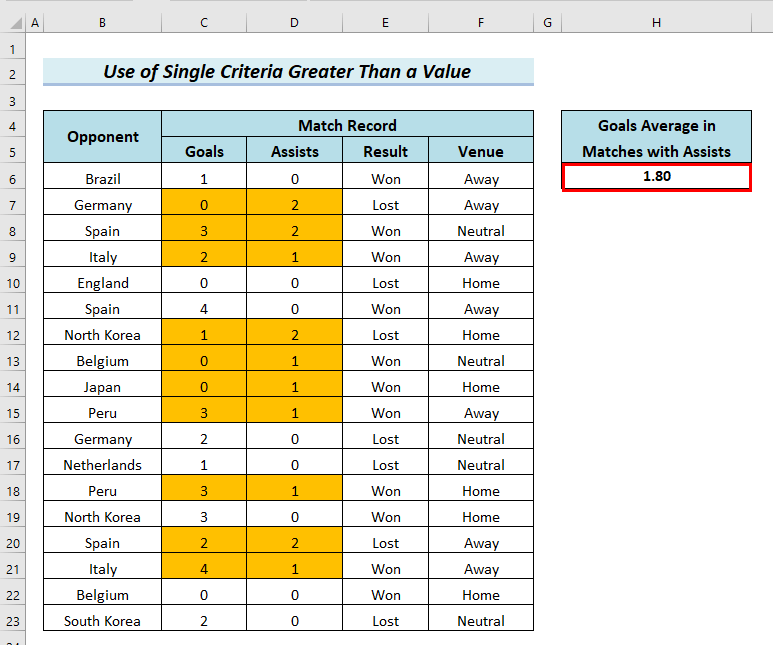
类似读物
- 如何在Excel中使用LINEST函数(4个合适的例子)
- 在Excel中使用RANK函数(附5个例子)
- 如何在Excel中使用VAR函数(4个例子)
- 在Excel中使用PROB函数(3个例子)
- 如何使用Excel的STDEV函数(3个简单的例子)
3.在AVERAGEIFS函数中应用多个标准
在这个例子中,我们将演示如何使用 平均IFS 基于多个标准的函数。
在这里,我们将找出进球的平均数,当 目标 数字是 至少有1 ,而当 场地 是 首页 我们在这两个标准上都打上了 黄颜色 .
步骤。
- 首先,我们将在单元格中输入以下公式 H6 .
=AVERAGEIFS(C6:C23,C6:C23,">=1",F6:F23,"Home") 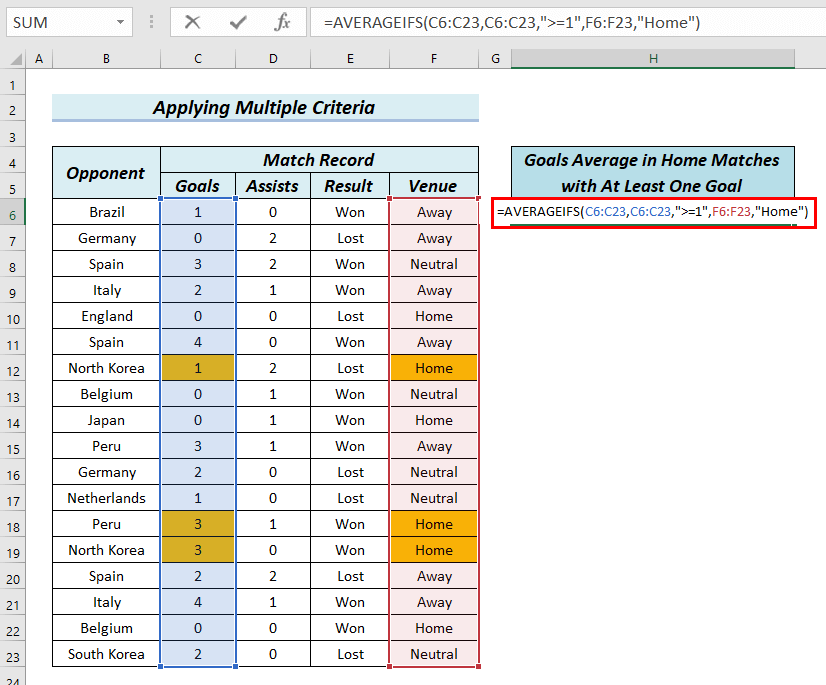
公式分解
- AVERAGEIFS(C6:C23,C6:C23,">=1″,F6:F23, "Home") →。 只计算数组中那些单元格的平均值 C6 至 C23 含有任何东西的 大于或等于1 而其对应的单元格在数组中 F6 至 F23 包含" 首页 ".
- 输出:2.33
- 在这一点上,按 进入 .
因此,你可以在下面看到结果 H6 .
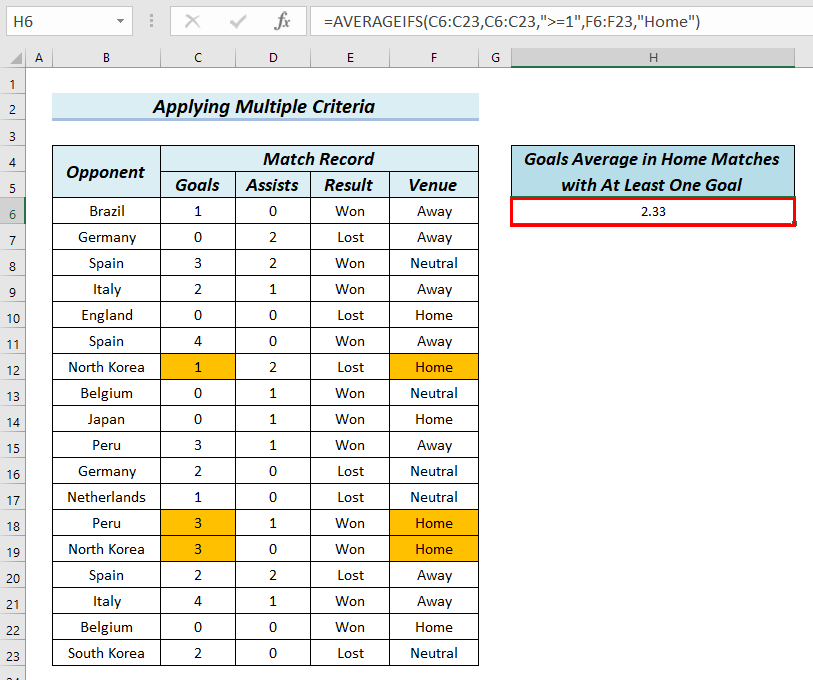
同样地,我们将找出目标的平均数,当 目标 数字是 大于或等于1 ,而当 助攻 数字也是 大于或等于1 我们在这两个标准上都标有 黄颜色 .
- 之后,我们将在单元格中输入以下公式 H6 .
=AVERAGEIFS(C6:C23,C6:C23,">=1",D6:D23,">=1") 
公式分解
- AVERAGEIFS(C6:C23,C6:C23,”>=1″,D6:D23,”>=1″) → 只计算数组中那些单元格的平均值 C6 至 C23 含有任何东西的 大于或等于1 而其对应的单元格在数组中 D6 至 D23 包含任何东西 大于或等于1 .
- 输出:2.33
- 这时,按 进入 .
因此,你可以在下面看到结果 H6 .
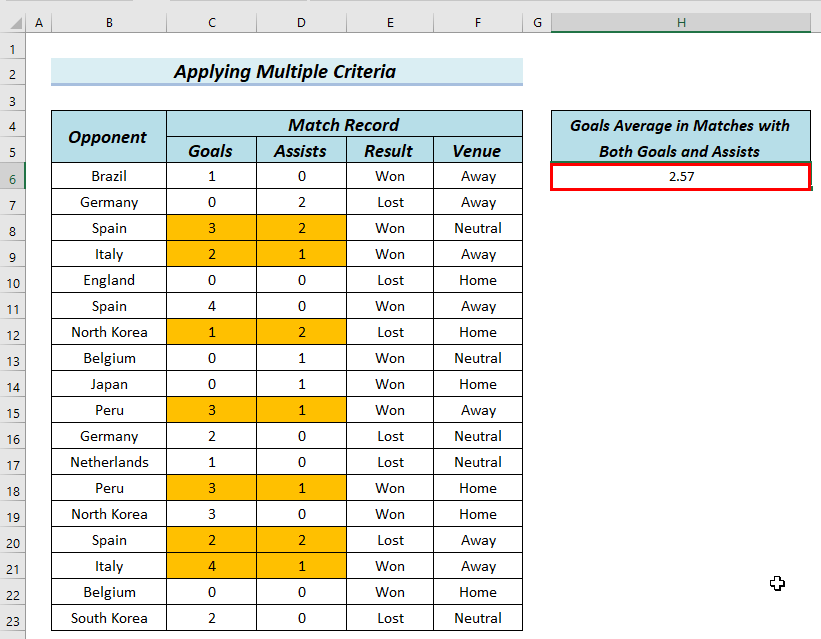
4.计算部分匹配的平均数(通配符)。
在这个例子中,我们将向你展示如何使用以下方法计算平均数 平均IFS 当标准部分匹配时,我们将使用一个 通配符 你看,有 两个韩国 关于 对方 列表。 北朝鲜 和 韩国 接下来,我们将找出 目标的平均数 的。 对方 有 韩国 在这里,我们标明了在他们的名字中 对方 和相应的 目标 数字与 黄颜色 .
步骤。
- 首先,我们将在单元格中输入以下公式 H6 .
=AVERAGEIFS(C6:C23,B6:B23, "*Korea") 
公式分解
- AVERAGEIFS(C6:C23,B6:B23, "*Korea") → 只计算数组中那些单元格的平均值 C6 至 C23 其在数组中对应的单元格 B6 至 B23 包含任何具有" 韩国 "在最后。
- 输出:2
- 此外,新闻 进入 .
因此,你可以在单元格中看到结果 H6 .
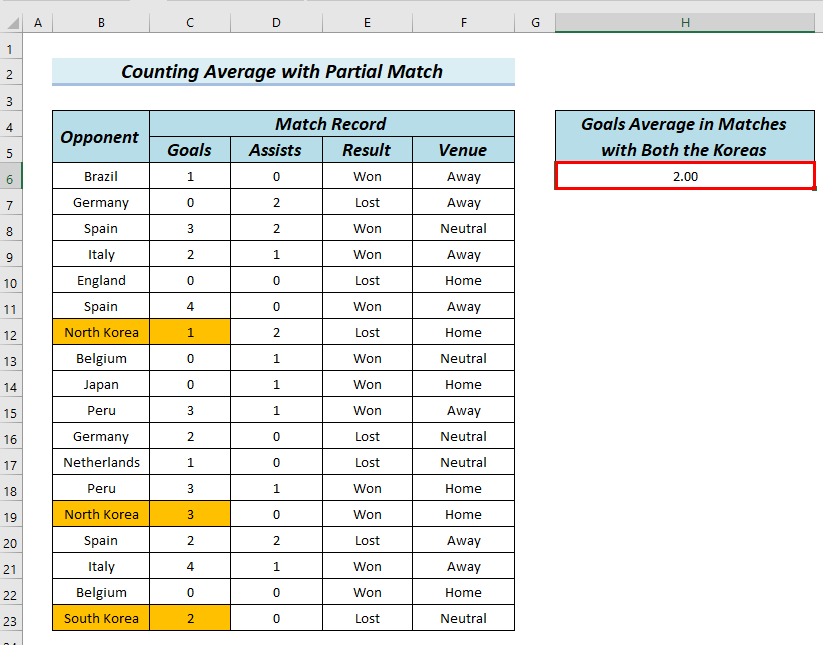
如果你想知道更多关于 通配符 人物,你可以访问这个链接。
阅读更多。 Excel中的不同计数方法
5.在AVERAGEIFS函数中使用单元格引用
在这个例子中,我们将使用单元格引用而不是文本在 平均IFS 我们将为此使用一个单一的标准。
在这里,我们将找出平均 目标 时的标准为依据。 结果 是 荣获 在该公式中,不要输入 荣获 ,我们将简单地选择单元格 E6 .
我们已经标记了 目标 和标准 荣获 与 黄颜色 我们将找出具有以下特点的目标的平均数 一个黄色的颜色 .
步骤。
- 首先,我们将在单元格中输入以下公式 H6 .
=averageifs(c6:c23,e6:e23,e6)

公式分解
- 平均ifs(c6:c23,e6:e23,e6) → 只计算数组中那些单元格的平均值 C6 至 C23 其在数组中对应的单元格 E6 至 E23 包含单元格的内容 E6 那就是" 荣获 ".
- 输出:2.09
- 之后,按 进入 .
结果是,你可以在单元格中看到结果 H6 .
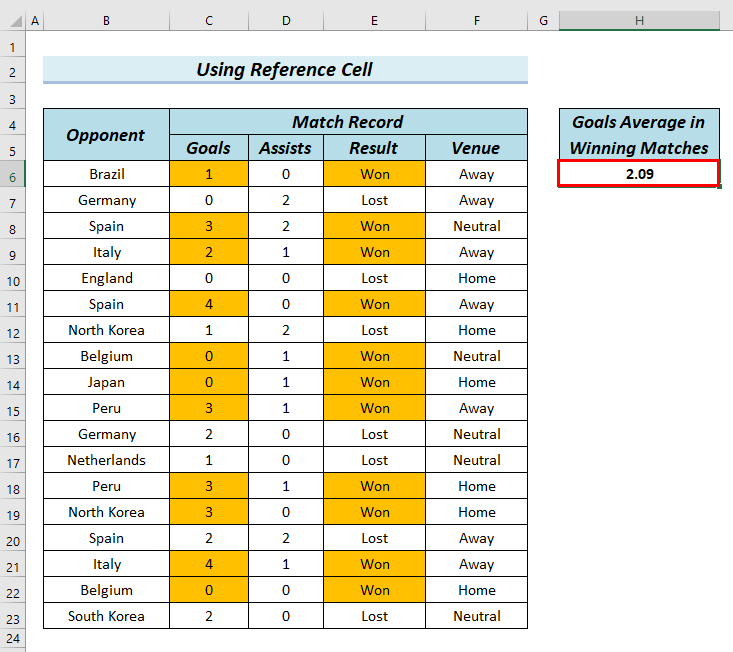
6.在AVERAGEIFS函数中应用日期范围
在这里,我们将向你展示如何使用 平均IFS 函数,当有一个 日期 范围,而我们想根据以下几点找出平均数 日期 为此,我们修改了以前的数据集,并增加了一个 日期 栏目来。
之后,我们要找到包括从以下日期的目标的平均值 3月20日-22日 至 08-8-22 在这里,我们用以下方式标记这些日期 黄颜色 .
步骤。
- 开始时,我们将在单元格中输入以下公式 H6 .
=AVERAGEIFS(C6:C23,F6:F23,"=20-Mar-22") 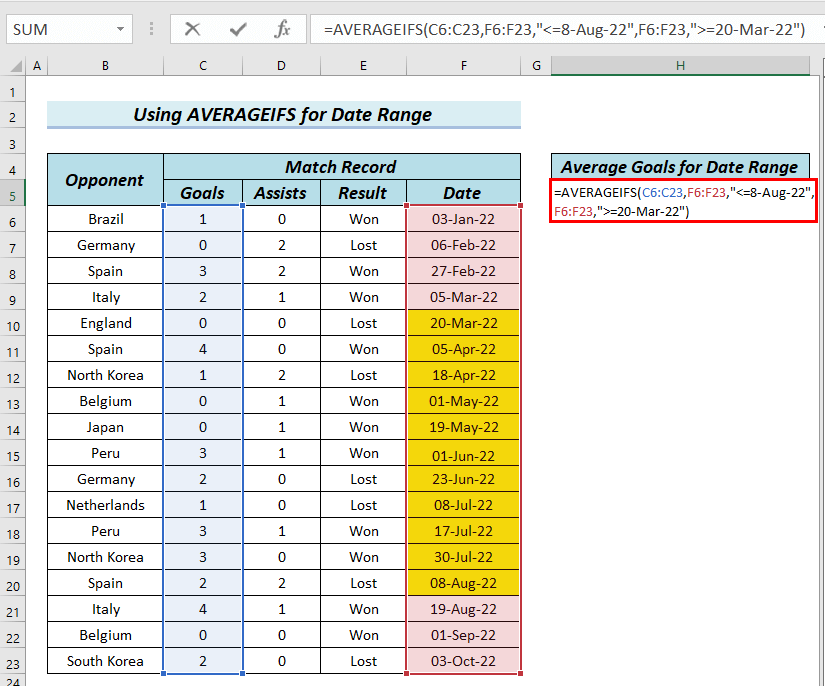
公式分解
- AVERAGEIFS(C6:C23,F6:F23,”=20-Mar-22″) → 只计算数组中那些单元格的平均值 C6 至 C23 其在数组中对应的单元格 F6 至 F23 含有大于或等于的日期 3月20日-22日 并小于或等于 8-8-22 .
- 输出:1.727272727
- 在这一点上,按 进入 .
因此,你可以在下面看到结果 H6 .
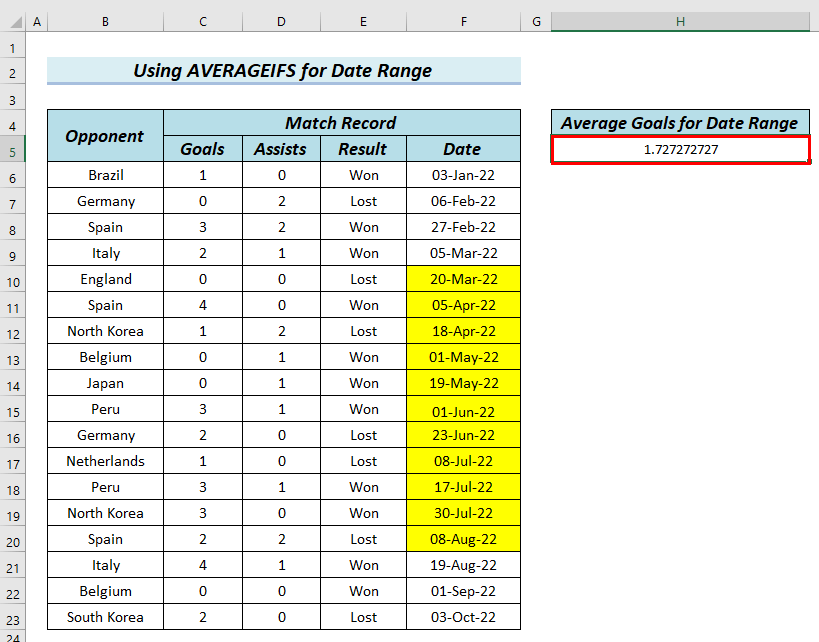
Excel AVERAGEIFS函数的常见错误
在下面的表格中,我们显示了常见的错误。 平均IFS 功能,以及发生这种错误的原因。
| 误差 | 当他们出现时 |
|---|---|
| #DIV/0! | 当average_match中没有值符合所有条件时显示。 |
| #VALUE! | 这表明当所有数组的长度不一样的时候。 |
练习部分
你可以下载上述excel文件,因此,可以练习所解释的例子。